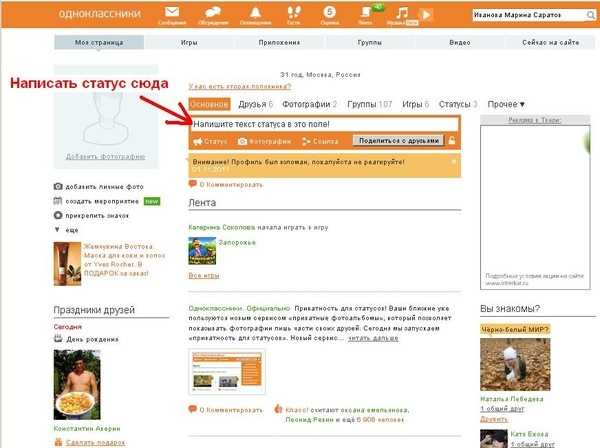Как поставить статус в одноклассниках с телефона?
Ну, вот мы и стали обладателями личной страницы в социальной сети.
Для корректной работы советую вам пользоваться официальным приложением. Ниже мы будем рассматривать последовательность для телефонов на базе Android.
Надеюсь, что вы послушались меня и уже скачали приложение на свой телефон. Тогда поехали дальше!
- После установки приложения открываем его и проходим процесс авторизации.
- Попав на свою страницу в верхней части увидим надпись заметка, на которую необходимо нажать для активации поля набора текста.
- В открывшемся текстовом редакторе пишем все, что душе угодно. Написали? Отлично!
- Теперь находим значок похожий на шестеренку и нажимаем на него.
После этого действия мы попадем еще в одно диалоговое окно, где необходимо перевести ползунок на вкладке «Установить статус» в активное состояние.
Осталось совсем чуть-чуть. Может, передохнем? Нет? Ну, тогда слушайте!
- Теперь нам необходимо сделать так, чтобы наши мысли смогли увидеть всех, кто будет проходить мимо нашей страницы.
- Это делается за несколько секунд, нажатием на кнопку «Опубликовать».
В итоге текст можно будет увидеть, перейдя на личную страницу своего профиля, где над аватаркой он предстанет во всей красе для гостей страницы.
Как установить статус в «Одноклассниках» с компьютера и с телефона
Мой профиль
Пользователи социальных сетей часто добавляют себе на стену различные записи, которые могут сопровождаться видео, картинками или опросами. При этом некоторые записи хочется выделить таким образом, чтобы они были первыми и закрепленными среди всех остальных постов. Эта возможность реализована в «Одноклассниках» через функцию добавления статуса на своей странице.
В этой статье мы подробно и со всеми примерами рассмотрим процесс добавления статуса:
- В полной версии сайта;
- В мобильном приложении;
- В мобильной версии «Одноклассников».
Как добавить статус в «Одноклассниках» на компьютере?
Для начала нужно перейти на свою страницу и начать создавать новый пост на своей стене. Так как статусом здесь является опубликованная запись, оформлять ее следует таким же образом.
В окне добавления новой записи можно написать требуемый текст, а также добавить другие файлы к своему посту, включая различные видео, фотографии, музыку или опросы, выбрав соответствующие пункты под окном с текстом записи.
После добавления поста его можно увидеть на своей стене в формате закрепленной записи с пометкой «Статус». Чтобы полностью раскрыть этот пост и посмотреть другие вложения, которые идут вместе с текстом, следует нажать на три точки под самим сообщением.
После этого пост раскроется в новом окне, и пользователь сможет посмотреть полное его содержание.
Как добавить статус в «Одноклассниках» в приложении?
Сразу после запуска мобильного приложения на главной странице можно добавить новый пост, нажав на соответствующее поле.
Здесь можно написать требуемый текст, а также добавить различные вложения, включая фотографии, видео и другие функции. Чтобы добавить этот пост себе в статус, необходимо включить соответствующий тумблер внизу. После того, как запись будет полностью готова, следует нажать на «Опубликовать» в правом верхнем углу для ее добавления на страницу.
После публикации поста его текст будет отражаться на странице пользователя над его аватаркой, что позволит всем гостям страницы увидеть этот статус.
Как добавить статус в «Одноклассниках» в мобильной версии сайта?
Пользователи мобильных устройств, которые привыкли сидеть в «Одноклассниках» через специальную версию сайта, адаптированную для мобильных браузеров, тоже могут добавить статус себе на страницу. Перейдя на главную страницу следует нажать на поле для добавления новой записи.
В следующем окне можно написать текст поста, а также добавить к нему фотографии, нажав соответствующую кнопку с иконкой фотоаппарата. Чтобы поместить этот пост себе в статус, нужно отметить галочкой пункт «В статус», после чего можно опубликовать запись, нажав на «Сохранить».
Текст поста будет отображаться на странице пользователя над его аватаркой. Чтобы посмотреть полную запись, следует нажать на это сообщение.
Важно!
Если у пользователя перед публикацией статуса с картинкой не было своей аватарки, изображение из данного поста автоматически станет его новой фотографией профиля.
Заключение
Добавить и закрепить новый статус в «Одноклассниках» довольно легко, причем это можно сделать как с компьютерной версии сайта, так и с мобильного устройства.
Что это такое и зачем они нужны
Статус – это просто фраза, которая высвечивается возле вашей аватарки
По сути, она используется для того, чтобы выразить вашу эмоцию, сообщить о важном событии или поделиться какой-нибудь умной мыслью. Чаще всего в его качестве выбирают крылатые фразы, поговорки, которые смело можно использовать как жизненное кредо
Зачастую аккаунты-бренды запускают туда рекламные посты, чтобы привлечь внимание потенциальных и действующих клиентов
Собственно, функционал статусов ограничивается трансляцией того, что вы считаете наиболее значимым. Что касается их форм, то здесь возможны следующие варианты:
- текстовые;
- с добавлением фото и любого изображения;
- с приложением видеоролика;
- с указанием геолокации;
- с добавлением опроса.
Что можно делать заглавными фразами? Во-первых, их можно комментировать. Во-вторых, их можно удалять. В-третьих, их можно добавлять в закладки. С первыми двумя моментами все понятно. А что же с закладками? Если вы не знакомы с этим разделом Одноклассников, то рассказываем.
В закладки можно добавлять практически любую информацию с вашей странички или странички других пользователей. Более того, даже сами страницы пользователей можно закинуть в этот раздел. И статусы, кстати, тоже. Зачем это нужно? Чтобы в любой момент иметь доступ к важным или интересным моментам.
И еще один вопрос: «Где найти статусы, которые вы ставили на своей страничке?» Все просто: они размещаются автоматически в разделе «Заметки», т.к. по сути заметками и являются.
С теорией разобрались. Переходим, по стандарту, к практике.
Размещение в статусе песни, фото или опроса
Помимо написания текста, на закрепленную заметку накладывают музыку, выкладывают картинки, опросы или видео
Чтобы привлечь к статусу дополнительное внимание, добавляйте друзей или интересные места в закладки. Все это делается во время написания самого текста, выбирая действие из списка предложений
Чтобы установить песню, нажмите кнопку «Добавить музыку». После этого открывается список треков, которые загружены в профиль. Есть возможность выбрать одну или несколько песен из этого списка или воспользоваться поиском. Он находится здесь, с правой стороны. Выбранные песни будут отмечены оранжевой галочкой. Затем нажмите кнопку «Добавить». Обязательно проверьте, что стоит галочка «В статус» и нажмите кнопку «Поделиться».
Если вместе с текстом вы хотите поместить в закрепленное сообщение свое фото или просто красивое изображение, вам необходимо выбрать опцию «Добавить фото». Нужное изображение выбирается из галереи компьютера или телефона, но вы можете добавить одно из уже загруженных фото в свой профиль. В последнем случае щелкните мышкой по нужному изображению, чтобы появилась зеленая галочка. Вы можете выбрать не одно изображение, а несколько. Тогда все они будут отображаться в закрепленном посте по порядку. Когда нужные изображения отмечены, нажмите кнопку «Готово». Теперь они снова проверяют, стоит ли галочка «В статусе», и нажимают кнопку «Поделиться».
Чтобы поставить видео на булавку, действуют аналогично. Но здесь нельзя выбрать видео с компьютера. Сначала его нужно загрузить на страницу профиля. Разрешено размещать видео, взятые с YouTube. Но сначала вам также необходимо загрузить его в свой профиль.
Чтобы узнать мнение друзей или гостей страницы, после написания текста выберите опцию «Добавить опрос». Задают интересующий вопрос и указывают варианты ответа. Их может быть два или больше. При этом возможен выбор участниками только одного ответа или отметка сразу нескольких пунктов. Для наглядности он дополнен одной или несколькими фотографиями. Участники опроса могут отвечать анонимно, если им предоставляется такая возможность. Но по умолчанию автор опроса видит, какой ответ указал тот или иной участник. Кроме того, есть возможность установить продолжительность такого опроса или оставить его навсегда.
В штате можно не только сообщения писать. Иногда на личную страницу выкладывают ранее написанные и сохраненные тексты. Для этого перейдите в раздел меню «Заметки». Его можно найти под аватаркой. Зайдя в этот раздел, пролистайте сохраненные заметки и найдите нужную. Когда вы наведете на него курсор мыши, появится кнопка «Установить состояние». Если вы нажмете на нее, сообщение сразу же появится на булавке.
Установка через ПК
- Откройте веб-браузер, загрузите ОК, нажмите «Написать заметку».
- «Добавить музыку».
- Выберите подходящую песню, затем «Добавить».
Второй вариант через компьютер
- На сайте перейдите в раздел «Музыка».
- Найдите песню и включите ее.
- Нажмите на кнопку со стрелкой и «Добавить в статус».
Инструкция для телефона
- В мобильном приложении проведите вправо, в меню нажмите «Музыка».
- Выберите композицию, используйте кнопку напротив для выбора дополнительных действий
- Нажмите «Поделиться».
- «В штате».
Второй вариант через приложение ОК
- «Заметка».
- «Добавить музыку».
- Отметьте песню, нажмите «Выбрать».
- Введите текст — «Пост».
Через мобильный браузер
- Скачать сайт.
- Перейдите в раздел «Музыка».
- Выберите песню, в меню напротив нажмите «В статус».
Теперь музыкальная композиция на аватаре пользователя будет видна всем его друзьям. Любой может нажать на нее и прослушать.
Каждый пользователь может установить статус в социальной сети и добавить к нему музыку или фото. Это действие легко сделать несколькими способами, как с компьютера, так и с телефона через приложение или мобильный браузер.
Способы указать вторую половинку:
Есть несколько вариантов:
Вариант первый.
Вариант первый.
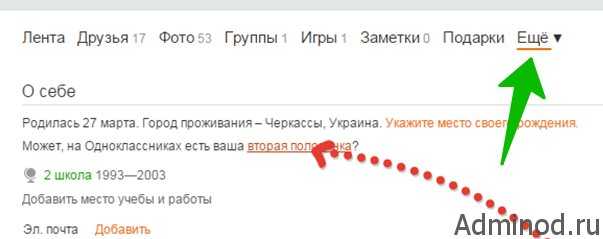
2. Далее вам предстоит выбрать между двумя вариантами: в отношениях или в браке.
3. После этого автоматически предоставляется список ваших друзей, из которого вы можете выбрать человека.
4. Подождите, пока пользователь подтвердит своим согласием, что вы действительно состоите в отношениях.
Второй вариант:
- Вы получаете уведомление о том, что пользователь хочет добавить вас в друзья.
- Подтвердить дружбу, после чего во всплывающей ссылке нужно указать, кто является владельцем аккаунта: родственник, сотрудник или кто-то другой. В вашем случае нужно поставить «вторую половинку».
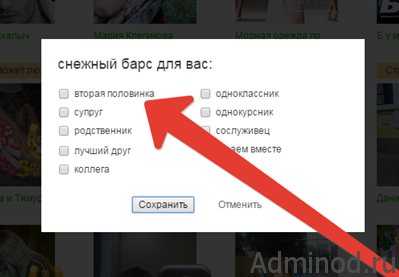
3. Дождитесь подтверждения того, кто ваш парень или девушка.
Вариант третий.
На главной странице одноклассников нажмите на свое имя справа от основного фото. Должна появиться ссылка «Вторая половина».
Из предоставленного списка друзей нужно отметить того, кого вы называете своей второй половинкой. Вы также можете ввести имя любимого человека вручную.
Пользователь подтверждает семейное положение, и бренд также появляется на его странице.
Установка статуса в мобильном приложении
Многие предпочитают сидеть в социальной сети через телефон. Поэтому им следует изучить инструкцию как сделать статус в мобильной версии «Одноклассников». Порядок действий следующий:
- Запустить приложение на телефоне.
- Кликнуть по кнопке с тремя горизонтальными полосками, расположенной в левом верхнем углу.
- На открывшейся странице нужно кликнуть по своему имени или фото, чтобы перейти в профиль.
- Чтобы поставить статус в «Одноклассниках» с телефона, надо нажать на оранжевый плюсик, расположенный в правой нижней части экрана.
- После нажатия появится окошко с тремя действиями: добавить видео, добавить фото или написать заметку.
- Если собираемся писать текст, то жмём на картинку карандашика в оранжевом кружке.
- Высвечивается окно, где находится поле для текста заметки, а также для добавления фото, видео и прочих дополнений к статусу.
- В поле для текста напишите всё, что необходимо. По желанию можно поставить в статус фото, видео или любой другой элемент.
- Чтобы установить созданную заметку в качестве основной, нужно найти настройки. Кнопка для перехода находится в самом конце предлагаемых элементов (фото, видео, опросы и так далее). Надо пролистать страницу до конца и нажать на «Настройки заметки».
- В окошке с настройками заметок можно отключить комментарии к записи, скрыть публикацию или сделать текст рекламой. Нам нужно запись сделать статусом. Это несложно: пункт стоит на первом месте среди предлагаемых действий. Чтобы преобразовать заметку в статус, ставим «галочку» или нажимаем на кнопку, которая находится напротив. После нажатия она окрасится в оранжевый цвет. Это значит, что заметка теперь является статусом, который будут видеть все при посещении страницы.
- В новом окне появится информация, сообщающая о том, что данная заметка будет поставлена в статус. В завершение нужно нажать Опубликовать.
После выполнения всех вышеописанных действий статус появляется на странице.
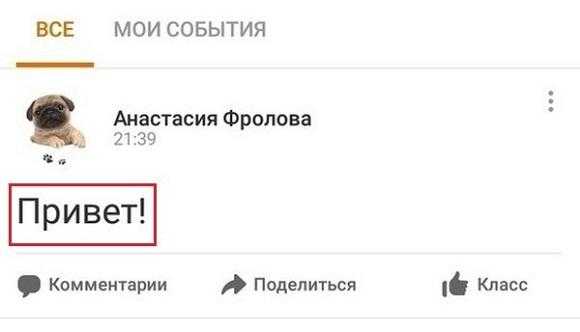
Как в Одноклассниках поставить статус на свою страницу
Небольшое сообщение, позволяющее сообщить о мыслях и настроении владельца профиля другим пользователям социальной сети – статус, поставить который в Одноклассниках можно через браузер или мобильное приложение, а вместо текста допускается размещение фотографии или песни.
Установка, изменение и редактирование
На компьютере установка, изменение или редактирование статуса выполняется через браузер. Эти же действия можно выполнить с помощью телефона, открыв приложение или мобильную версию веб-обозревателя.
Через компьютер
Чтобы написать статус в Одноклассниках через браузер, необходимо:
- Открыть веб-обозреватель, загрузить сайт.
- На главной странице профиля нажать «Напишите заметку».
- Ввести текст, подобрать фон, добавить мультимедийные элементы, геометку, отметить друзей.
- В выпадающем списке под кнопкой с изображением шестеренки выбрать «В статус», затем «Поделиться».
Просмотреть можно на своей странице, под разделом с фотографиями.
Друзья и знакомые смогут его увидеть, открыв список контактов.
Частично текст виден над фотографией пользователя. Чтобы прочитать его полностью, потребуется нажать на него.
Для смены, необходимо кликнуть по нему, а затем в выпадающем меню под кнопкой вверху справа выбрать «Редактировать», после чего внести изменения. В этом же меню нажимают на «Удалить», чтобы убрать его.
Через телефон
Чтобы добавить статус в приложении на телефоне, нужно:
- Открыть приложение.
- Выбрать «Заметка».
- Ввести текст, использовать дополнительные элементы – фото, музыку, опрос, место и т.д., кликнуть «Настройки».
- Выбрать «Установить в статус», по желанию указать время публикации и отключить комментирование – «Готово».
- Подтвердить действие кнопкой «Опубликовать».
Сообщение появится в профиле пользователя.
Поставить с телефона через мобильный браузер
Для этого необходимо:
- Открыть веб-обозреватель, перейти на сайт.
- В верхней части окна кликнуть на поле «Как дела_имя пользователя?».
- Ввести текст, установить метку напротив строки «В статус», подтвердить действие кнопкой «Сохранить».
Чтобы просмотреть заметку, нужно сделать свайп вправо, кликнуть по своему имени напротив фотографии. Над аватаром профиля появится текущий статус.
Чтобы убрать сообщение из статуса, нажимают на крестик и подтверждают действие. Для изменения нужно кликнуть на текст, а затем на открывшейся странице в выпадающем списке под кнопкой с тремя точками вверху справа выбрать «Редактировать». Здесь же можно полностью удалить заметку.
Как поставить фотографию
Помимо текста можно установить фото. Сделать это можно при добавлении заметки.
Действия для ПК
- Открыть «Напишите заметку».
- В окне редактирования заметки «Добавить фото».
- «Добавить фото с компьютера».
- Выбрать изображение.
- «Поделиться».
Изображение будет отображаться как надпись «Фото». Чтобы просмотреть картинку, нужно нажать на нее.
Поставить фото в статус через мобильный браузер
- Открыть браузер, загрузить ОК, кликнуть по полю «Как дела_имя пользователя?».
- Нажать на кнопку с изображением фотоаппарата.
- Открыть камеру и сделать снимок или выбрать изображение из памяти устройства.
- Установить метку напротив «В статус», кликнуть «Сохранить».
Установка через приложение ОК на телефоне
Действия для мобильного приложения выглядят так:
- Открыть приложение.
- «Заметка».
- Выбрать «Добавить фото».
- Подобрать подходящий снимок или сделать новый, «Добавить».
Как разместить песню в статусе
Сделать это можно двумя способами – в заметке или из раздела «Музыка».
Установка через ПК
- Открыть веб-обозреватель, загрузить ОК, нажать «Напишите заметку».
- «Добавить музыку».
- Выбрать подходящую песню, затем «Добавить».
Второй вариант через компьютер
- На сайте перейти в раздел «Музыка».
- Найти песню и включить ее.
- Кликнуть по кнопке со стрелкой и «Добавить в статус».
Инструкция для телефона
- В мобильном приложении сделать свайп вправо, в меню нажать «Музыка».
- Выбрать композицию, напротив нее воспользоваться кнопкой для выбора дополнительных действий.
- Кликнуть «Поделиться».
- «В статус».
Второй вариант через приложение ОК
- «Заметка».
- «Добавить музыку».
- Отметить песню, нажать «Выбрать».
- Набрать текст – «Опубликовать».
Через мобильный браузер
- Загрузить сайт.
- Перейти в раздел «Музыка».
- Подобрать песню, в меню напротив нее кликнуть «В статус».
Теперь музыкальную композицию над аватаром пользователя будут видеть все его друзья. Любой желающий сможет нажать на нее и прослушать.
Установить статус в социальной сети и добавить в него музыку или фотографию может каждый пользователь. Это действие легко выполняется несколькими способами, как с компьютера, так и с телефона через приложение или мобильный браузер.
Как поставить статус в одноклассниках с телефона?
Ну вот мы и стали обладателями личной странички в социальной сети.
Для корректной работы советую использовать официальное приложение. Ниже мы рассмотрим последовательность для телефонов Android.
Надеюсь, вы меня услышали и уже скачали приложение на свой телефон. Итак, давайте двигаться дальше!
- После установки приложения откройте его и пройдите процесс авторизации.
- Оказавшись на вашей странице вверху, мы увидим примечание о регистрации, на которое вы должны нажать, чтобы активировать поле для записи.
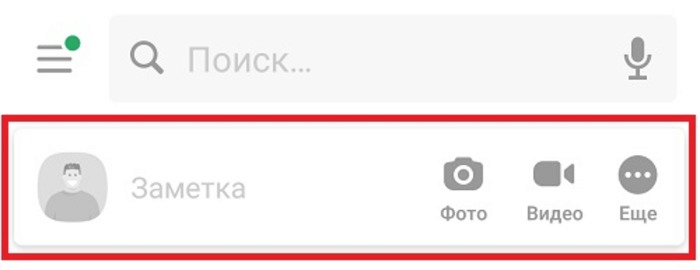
- В открывшемся текстовом редакторе напишите все, что вашей душе угодно. Ты написал? Штраф!
- Теперь ищем значок, похожий на шестеренку, и нажимаем на него.
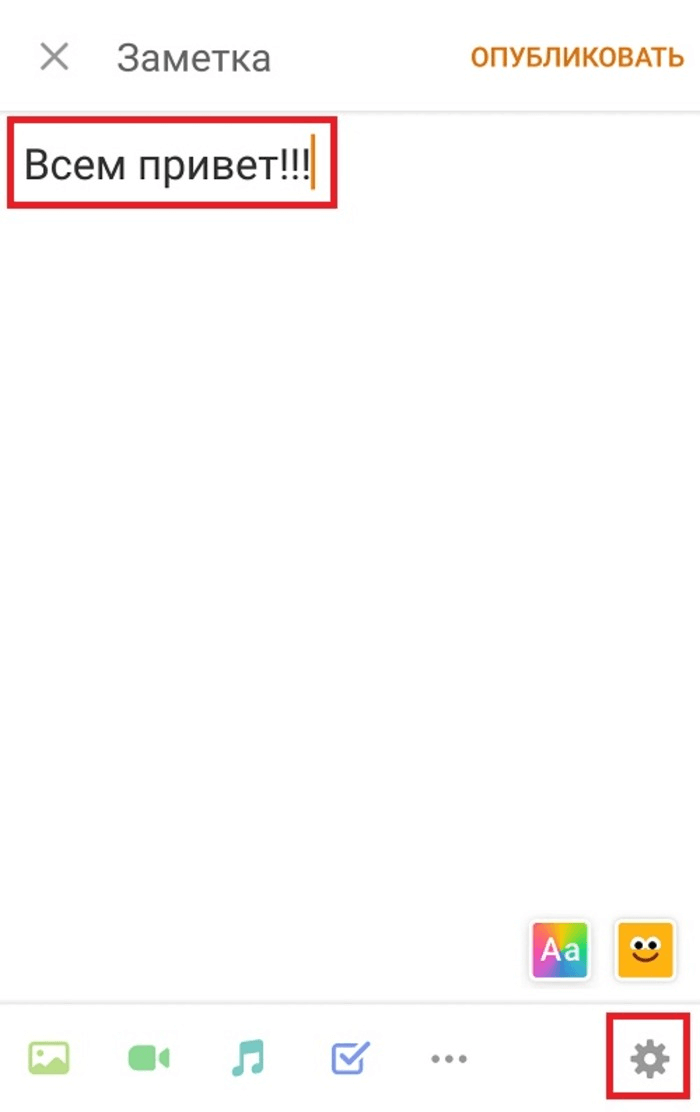
После этого действия мы попадем в другой диалог, где нам нужно переместить ползунок во вкладке «Установить состояние» в активное состояние.
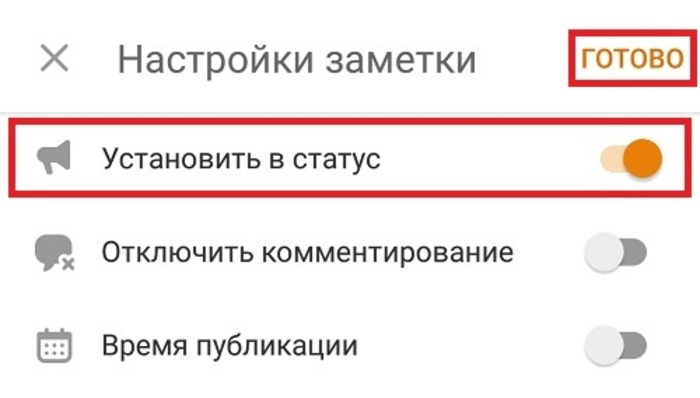
Осталось совсем немного. Может, сделаем перерыв? Нет? Ну тогда слушай!
- Теперь нам нужно сделать так, чтобы наши мысли могли видеть все, кто будет проходить через нашу страницу.
- Делается это за несколько секунд нажатием кнопки «Опубликовать».
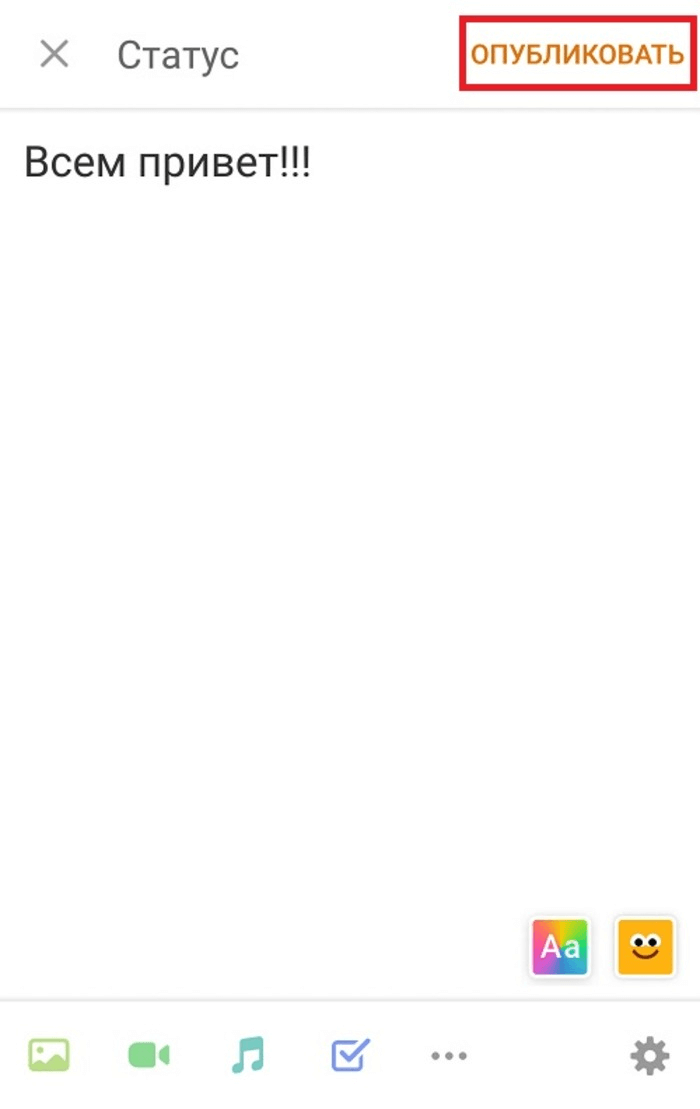
В результате текст можно будет просмотреть, перейдя на страницу личного профиля, где он предстанет над аватаркой во всей красе для гостей страницы.
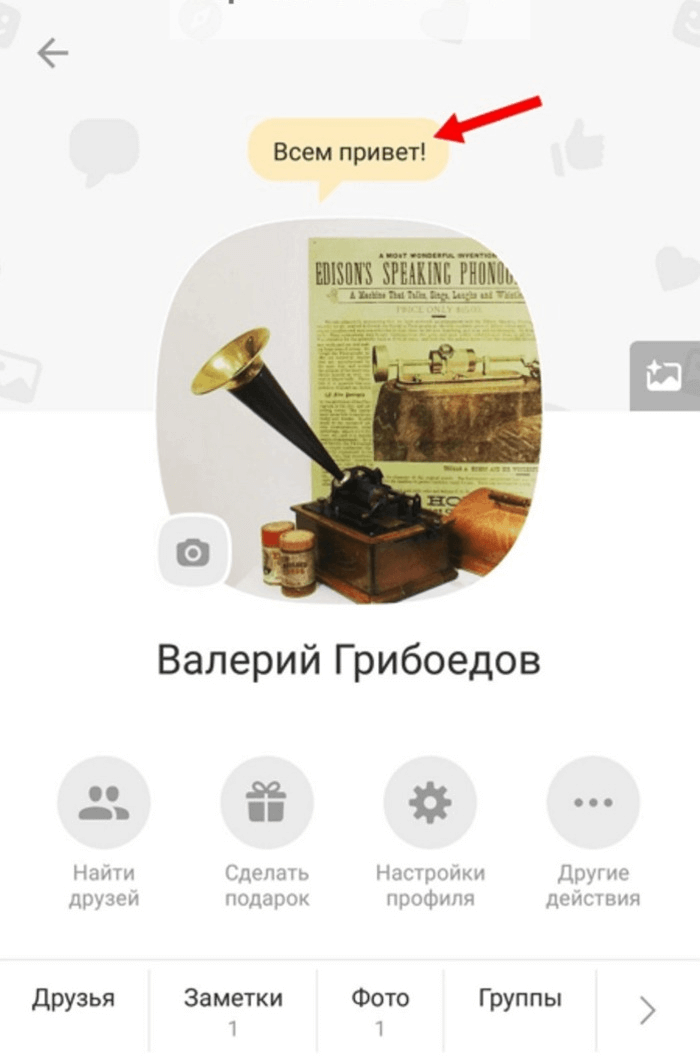
Android
Как было сказано выше, сначала разберемся с алгоритмом действий для Android-смартфона. Далее вы узнаете, как снять статус в Одноклассниках со своей страницы через мобильную версию сайта, а также через официальную программу.
В мобильной версии
Если вы хотите снять статус личной страницы в социальной сети Одноклассники через мобильную версию основного сайта, то для этого вам потребуется выполнить следующий комплекс действий:
- Откройте мобильную версию Одноклассников через любой браузер на устройстве. Нажмите один раз на официальную иконку социальной сети. Этот значок находится в левом верхнем углу страницы.
- После этого перед вами должно появиться специальное меню. Просто нажмите на свое основное изображение профиля, которое находится в верхней части этого меню.
- Вы сразу будете перенаправлены на личную страницу с вашим профилем в социальной сети Одноклассники. Ваш статус будет написан прямо над изображением основной учетной записи. Как видите, чуть правее самого текста будет иконка в виде крестика. Именно на нее нужно нажать один раз.
- Как только вы это сделаете, в центре экрана появится окно с вопросом «убрать заметку из статуса». Вам останется только подтвердить свое действие, нажав кнопку «Да».
- Вот, собственно, и все. Представленный алгоритм действий позволит без труда снять статус личной страницы в Одноклассниках через мобильную версию социальной сети.
Через приложение
Если вы открыли для себя мобильную версию интернет-платформы «Одноклассники», зайдите в официальное приложение. Чтобы убрать статус в социальной сети со своей личной страницы, пользователю предстоит выполнить все шаги этого алгоритма:
- На смартфоне откройте официальное приложение социальной сети Одноклассники. В левом верхнем углу страницы находится небольшая фотография вашего профиля. Нажмите на нее один раз.
- Вы увидите вкладку с вашей страницей в социальной сети. Прямо над вашей основной фотографией указан ваш статус. Просто нажмите на нее один раз.
- Как только вы это сделаете, на текущей вкладке появится маленькое окошко с двумя пунктами. Вам нужно будет нажать на графу «Удалить статус».
- Вот и все. Как видите, на странице больше нет состояния.
iPhone
Теперь рассмотрим порядок действий для мобильного устройства под управлением операционной системы iOS. Чтобы снять статус с личной страницы в Одноклассниках, вам нужно будет сделать на айфоне следующее:
- Мы выпустили основное приложение социальной сети Одноклассники на iPhone. Ваша основная фотография профиля должна быть в левом верхнем углу главной страницы. Щелкните правой кнопкой мыши на нем.
- Таким образом, вы окажетесь во вкладке с собственным профилем социальной сети Одноклассники. Ваш статус будет расположен над основной фотографией аккаунта. Найдите там же иконку в виде маленького крестика и нажмите прямо на нее.
- После этого на текущей вкладке появится небольшое окно. Если вы окончательно решили удалить статус, нажмите на пункт «Удалить».
- Готовый. Если вы выполните все вышеперечисленные действия, то статуса вашей страницы в социальной сети Одноклассники больше не будет.
Особенности настройки статуса в Одноклассниках
Пользователи социальных сетей часто используют статусы, чтобы выразить свои чувства, поделиться радостными или печальными событиями, напомнить о важном мероприятии и просто поблагодарить друзей за внимание. В функционале «Одноклассников» такая возможность есть. Благодаря подробным инструкциям статус можно просто и быстро поставить на страницу как со стационарного компьютера, так и с телефона
Благодаря подробным инструкциям статус можно просто и быстро поставить на страницу как со стационарного компьютера, так и с телефона.
Где находится статус
Краткие сообщения о подробностях жизни пользователя, настроении, с выражением слов благодарности за поздравления на праздник или просто строка с мудрым высказыванием великого писателя давно стали доступными для подписчиков социальной сети «ВКонтакте». А вот в «Одноклассниках» ещё недавно такой функции не существовало. Со временем разработчиками недостаток был устранён.
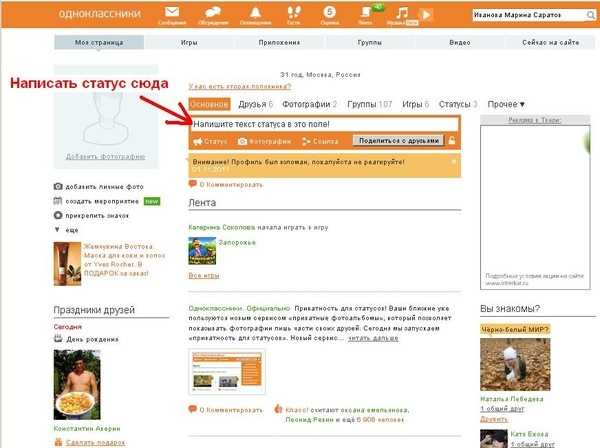
Теперь сообщение, которое могут видеть все, найти легко. Просматривая Ленту, под главным фото пользователь нажимает на своё имя, открывает главную страницу профиля. Опускаясь ниже поля для создания заметки и блока с фото, можно найти закреплённую область с названием на оранжевом фоне «Статус». Если короткая запись закреплена на странице одного из друзей, то в одноимённом списке над главным фото пользователь увидит жёлтое поле с надписью. Чтобы прочитать её полностью, достаточно кликнуть по словам – это значит, запись откроется в появившемся окне.
Как написать в «Одноклассниках» статус на своей странице
Если сообщение уже придумано, пары кликов будет достаточно, чтобы установить его на всеобщее обозрение. Однако алгоритм может разниться в зависимости от того, с какого устройства пользователь планирует на свою страницу поставить в «Одноклассниках» статус – с десктопного или смартфона.
С компьютера
Чтобы установить надпись с ПК, необходимо следовать этой инструкции. Подробные шаги установки:
- Заходят на главную страницу, внимательно смотрят на верхнюю часть.
- Ниже основного меню страницы находят поле со словами «О чём вы думаете?».
- После клика появляется область, в которую записывают всю желаемую информацию.
- Параметр «В статус» отмечают галочкой, нажимают «Поделиться» (означает, что другие пользователи смогут комментировать запись, размещать на своих страничках).
С телефона или планшета
- Запускают приложение.
- Вызывают меню.
- Нажимают на имя.
- Щёлкают на «плюсик» возле ника.
- Выбирают «Написать заметку».
- Вводят слова.
- Устанавливают галочку «В статус».
- Ждут, когда появится уведомление о внесении заметки в статус.
Как поставить песню или фото в статус
Если пользователь желает сделать статус более романтичным или праздничным, в этом ему поможет музыка. Функционал позволяет добавить к записи песню (не обязательно только одну).
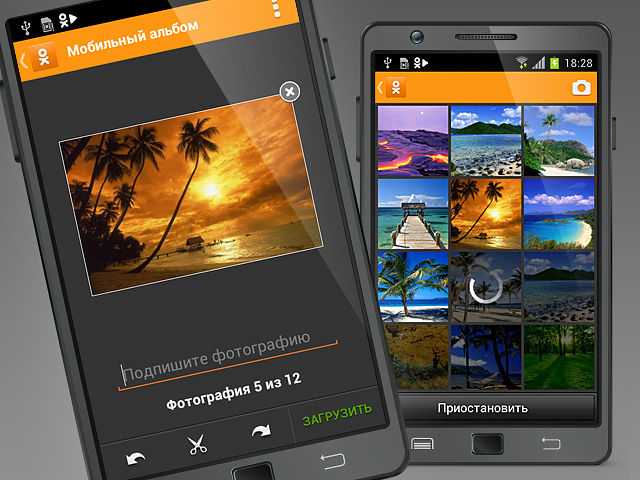
- Когда откроется область для введения текстового сообщения, кликают на параметр «Добавить музыку».
- Выбирают саундтрек из соответствующего списка в профиле или используют поиск, чтобы переместить в «Выбранные».
- Нажимают «Добавить».
В случае когда необходимо закрепить изображение, в том же окне со статусом следует выбрать «Добавить фото». Далее схема такая:
- Выбирают снимок из загруженных или кликают по «Добавить с компьютера».
- После завершения загрузки, если выбран второй вариант, либо из существовавших понравившееся изображение отмечают галочкой, нажимают «Готово».
- Чтобы изменения отобразились, не забывают выделить «В статус», а затем – «Поделиться».
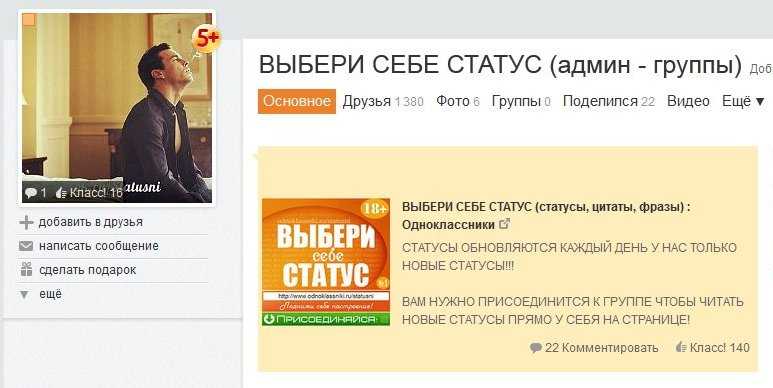
«Одноклассники» – социальная сеть, изначально созданная для поиска и восстановления утраченных связей между давно закончившими школу друзьями. Сегодня это площадка для общения, где пользователи могут через статусы делиться своими мыслями, эмоциями, узнавать о жизненных перипетиях близких по духу людей, но оказавшихся далеко – в других городах и странах.